

By Vernon Roderick, Last updated: March 10, 2020
iPhone sviluppato da Apple è un dispositivo personale famoso e leader a livello mondiale che gira su un sistema iOS. Può essere collegato a iTunes, un lettore multimediale software sviluppato anche da Apple in cui i suoi utenti possono eseguire lo streaming e condividere musica, connettersi a iCloud e, più che musica, ripristinare l'iPhone o qualsiasi dispositivo iOS.
A volte, tuttavia, si verificano problemi che ti impediranno di ripristinare o aggiornare il tuo dispositivo iPhone su iTunes. Un problema comune è l'errore iPhone 6. Esistono vari fattori che possono causare il problema, ad esempio versioni obsolete di iTunes, software antivirus, impostazioni di rete e di sistema, connessione e molti altri. Se chiedi cos'è l'errore iPhone 6 e come risolverlo, questo articolo ti guiderà su come farlo con le molteplici soluzioni di come riparare iPhone Error 6 presentati.
Parte 1: Cos'è iPhone 6 Error e cosa lo provocaParte 2: Come risolvere l'errore 6 di iPhone con iOS System RecoveryParte 3: Come risolvere l'errore 6 di iPhone eliminando i file IPSWParte 4: altri cinque trucchi per risolvere l'errore iPhone 6Parte 5: in sintesi
Di solito, si verifica l'errore iPhone 6 quando si tenta di aggiornare il dispositivo iPhone all'ultimo iOS o ripristinare il dispositivo iOS su iTunes. Il messaggio di errore dell'errore iPhone 6 è: “Impossibile aggiornare l'iPhone. Si è verificato un errore sconosciuto (6). "
Le altre possibili ragioni per cui potrebbe apparire l'errore iPhone 6: quando iTunes rileva una minaccia per la sicurezza del tuo dispositivo, installazione iTunes incompleta, un Touch ID da un nuovo iPhone in conflitto con il protocollo di sicurezza predefinito, le impostazioni di rete, l'antivirus impostazioni del software, connessione USB o operazioni di jailbreak nel sistema iPhone e molte altre. La parte successiva discuterà di più soluzioni su come risolvere l'errore 6 di iPhone che hai riscontrato.
Uno strumento semplice ma affidabile che può aiutare a ripristinare i tuoi dispositivi iOS in condizioni normali, FoneDog iOS System Recovery è specificamente sviluppato per aiutarti a risolvere i tuoi problemi di sistema iOS comuni come l'errore iPhone 6. Rileva automaticamente i tuoi dispositivi iPhone, iPad e iPod se necessario da riparare o no. Con due modalità di riparazione per riparare in sicurezza i tuoi dispositivi iOS, la modalità Standard riparerà il tuo dispositivo senza comportare alcuna perdita di dati, mentre la modalità Avanzata riparerà il tuo dispositivo ed eliminerà tutti i dati su di esso.
Puoi eseguire la riparazione del tuo dispositivo con tre semplici passaggi scegliendo una modalità di riparazione, scaricando il firmware e riparando il tuo dispositivo. Il FoneDog Ripristino del sistema iOS è disponibile per una versione di prova gratuita che è possibile scaricare sul suo sito Web e una garanzia di rimborso di 30 giorni per l'acquisto del prodotto.
Quando hai finito di scaricare e installare FoneDog iOS System Recovery sul tuo computer, apri l'applicazione installata facendo doppio clic sulla sua icona di collegamento situata sul desktop o fai clic sulla sua icona appuntata sulla barra delle applicazioni (se un collegamento viene creato o bloccato sulla barra delle applicazioni ). Puoi anche andare al menu Start e cercare FoneDog iOS System Recovery dal risultato dell'elenco Programmi.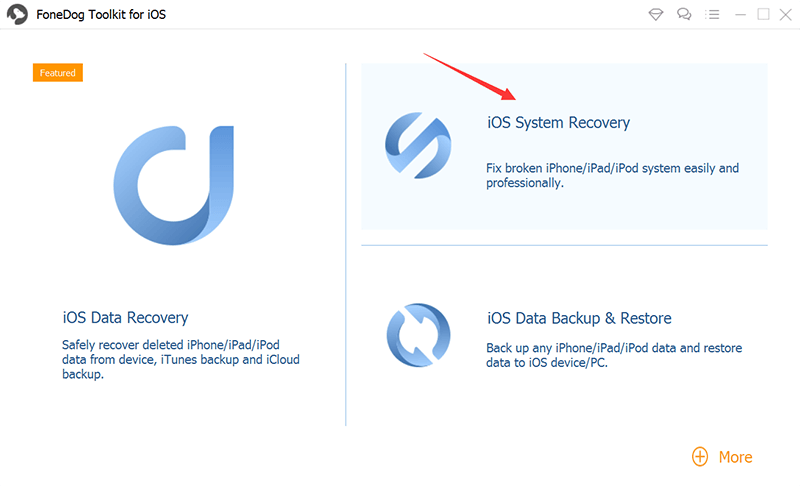
Assicurati che il tuo dispositivo iPhone sia collegato correttamente al computer tramite la connessione USB. Verificare che il cavo e la porta USB non presentino danni che potrebbero influire o interrompere il processo di riparazione. Inoltre, assicurati di stabilire una connessione stabile con il tuo dispositivo iPhone al computer. Fare clic sul pulsante Avvia per iniziare il processo di riparazione.
Il prossimo passo è selezionare il modello del dispositivo, il tipo e la categoria del tuo dispositivo iOS. Quindi, fai clic sul pulsante Ottieni per visualizzare e cercare nel firmware per ottimizzare il tuo dispositivo. Viene visualizzato l'elenco dei firmware da selezionare e scaricare. FoneDog iOS System Recovery ti fornirà l'ultima versione di iOS da scaricare, necessaria per risolvere i problemi del sistema iOS.
Seleziona la versione del firmware che desideri scaricare e importare. Quindi, fai clic sul pulsante Avanti. Il firmware selezionato viene scaricato sul dispositivo e il processo di riparazione viene avviato automaticamente. Assicurarsi di non disconnettere o utilizzare il dispositivo mentre è in corso il processo di riparazione per evitare il danneggiamento dei dati. Il computer dovrebbe anche essere collegato a una fonte di alimentazione stabile. Attendere fino a quando lo strumento non ha completato la riparazione del dispositivo.
Questo semplice processo ti guiderà su come risolvere l'errore 6 di iPhone eliminando i file IPSW sul tuo computer. Di solito i file IPSW causano un problema quando si desidera aggiornare. Un file IPSW è un file iOS non elaborato che viene scaricato da Apple iTunes sul tuo computer e che verrà utilizzato per aggiornare il tuo dispositivo. Può essere in conflitto con iTunes se esiste una copia del file IPSW.
Come eliminare tutti i file che terminano con * .ipsw sul tuo computer:
Puoi anche cercare i file * .ipsw o la cartella iTunes su Windows Explorer e procedere all'eliminazione dei file quando vengono restituiti i risultati.
Questa sezione fornisce diversi altri metodi che ti guideranno su come risolvere il problema comune sull'errore iPhone 6.
Se i passaggi precedenti non risolvono ancora il problema sull'errore iPhone 6, prova a utilizzare un altro computer o sistema a cui puoi connettere il tuo dispositivo iOS e ripristinare lì il tuo iPhone. È possibile che il sistema presenti alcuni problemi che potrebbero causare l'errore.
Ripristino del sistema iOS
Risolto il problema con vari problemi del sistema iOS come la modalità di recupero, la modalità DFU , avvio dello schermo bianco all'avvio, ecc.
Riporta il tuo dispositivo iOS alla normalità dal logo Apple bianco, schermo nero, schermo blu, schermo rosso.
Riporta il tuo iOS alla normalità, nessuna perdita di dati.
Correggi l'errore iTunes 3600, l'errore 9, l'errore 14 e vari codici di errore dell'iPhone
Sblocca iPhone, iPad e iPod touch.
Scarica gratis
Scarica gratis

Un iPhone è un dispositivo personale importante e potente che usi ogni giorno. È più di un telefono che offre molte funzioni utili agli utenti per apprezzare e utilizzare sia per lavoro, affari o questioni personali. E a volte anche se anche con il modo in cui un dispositivo è progettato e costruito tecnologicamente, non è sempre infallibile dai problemi che possono sorgere. Un esempio è il comune errore iPhone 6 che gli utenti hanno riscontrato durante il ripristino o l'aggiornamento dei loro dispositivi iOS. Diverse ragioni causano il problema.
Esistono diversi modi per risolvere questo problema presentato in questo articolo. Quando devi riparare e ripristinare il tuo dispositivo iPhone, viene chiamato un programma semplice, facile da usare e affidabile FoneDog Ripristino del sistema iOS può aiutarti con ciò che consente una riparazione sicura del tuo dispositivo iOS e riportalo al suo stato normale. Offre due modi per risolvere i problemi del sistema iOS con il rilevamento automatico del dispositivo disponibile sia per Windows che per Mac OS. Prova questo comodo toolkit FoneDog per il ripristino del sistema iOS e non dovrai mai preoccuparti.
Scrivi un Commento
Commento
Ripristino del sistema iOS
Riporta vari errori di sistema iOS allo stato normale.
Scarica Gratis Scarica GratisArticoli Popolari
/
INTERESSANTENOIOSO
/
SEMPLICEDIFFICILE
Grazie! Ecco le tue scelte:
Excellent
Rating: 4.4 / 5 (Basato su 85 rating)